சில பயனர்கள் அவர்கள் பெறுவதாக அறிவிக்கப்பட்டுள்ளது ‘அவுட்லுக் பின்வரும் பாதுகாப்பற்ற இணைப்புகளுக்கான அணுகலைத் தடுத்தது’ படித்தல் பலகத்தின் மேலே பிழை. இணைப்பைக் கொண்ட மின்னஞ்சலைத் திறக்க முயற்சிக்கும் போதெல்லாம் சிக்கல் ஏற்படுவதாக பெரும்பாலான பயனர்கள் தெரிவிக்கின்றனர்.

பின்வரும் பாதுகாப்பற்ற இணைப்புகளுக்கான அணுகலை அவுட்லுக் தடுத்தது
பின்வரும் பாதுகாப்பற்ற இணைப்புகளுக்கான ‘அவுட்லுக் அணுகல் தடைசெய்யப்பட்ட’ பிழைக்கு என்ன காரணம்?
பல்வேறு பயனர் அறிக்கைகள் மற்றும் சிக்கலைத் தீர்க்க அவர்கள் பயன்படுத்திய பழுதுபார்க்கும் உத்திகளைப் பார்த்து இந்த குறிப்பிட்ட சிக்கலை நாங்கள் ஆராய்ந்தோம். நாங்கள் சேகரித்தவற்றிலிருந்து, இந்த குறிப்பிட்ட பிழை செய்தியைத் தூண்டுவதற்கு அறியப்பட்ட பல பொதுவான காட்சிகள் உள்ளன:
- கோப்பு பெயரின் முடிவில் கூடுதல் ‘. '(புள்ளி) இருப்பதால் இணைப்பு தடுக்கப்பட்டது - அதிகாரப்பூர்வ இணைப்பு வழிகாட்டுதல்களைப் பின்பற்றாத இணைப்புகளை அவுட்லுக் இனி ஏற்றுக்கொள்ளாது. இந்த பாதுகாப்பு புதுப்பிப்பு தொலை குறியீடு செயல்படுத்தலை அனுமதிக்கும் பாதிப்பை ஏற்படுத்த அறிமுகப்படுத்தப்பட்டது.
- சில இணைப்புகளைத் தடுக்கும் பாதுகாப்பு புதுப்பித்தலுடன் அவுட்லுக் புதுப்பிக்கப்படுகிறது - பாதுகாப்பு புதுப்பிப்புகள் கே.பி 3191898 (அவுட்லுக் 2007), KB3203467 (அவுட்லுக் 2010), கே.பி 3191898 (அவுட்லுக் 2013) மற்றும் கே.பி 3191932 (அவுட்லுக் 2016) குறியீடு செயல்பாட்டைத் தடுக்கும் தொடர்ச்சியான பாதிப்புகளைத் தடுக்கும்.
- இணைப்பு ஆதரிக்கப்படாத நீட்டிப்பு - அவுட்லுக் இனி ஏற்றுக்கொள்ளாத ஆதரவற்ற நீட்டிப்புகளின் முழு பட்டியல் உள்ளது. இங்கே ஒரு கோப்பு வகைகளின் பட்டியல் அவை தற்போது அவுட்லுக்கால் தடுக்கப்பட்டுள்ளன.
பாதுகாப்பு காரணங்களுக்காக அவுட்லுக் சில இணைப்புகளைத் தடுத்தாலும், இது நிழலான காரணங்கள் இல்லாத நிறைய பயனர்களைப் பாதிக்கிறது. எடுத்துக்காட்டாக, நீங்கள் ஒரு புரோகிராமர் மற்றும் அவுட்லுக் மூலம் .js கோப்பைப் பெற்றால், நீங்கள் சமீபத்திய பாதுகாப்பு புதுப்பிப்புகளை நிறுவியிருந்தால் அதை இனி திறக்க முடியாது.
இந்த குறிப்பிட்ட பிழை செய்தியைத் தீர்க்க நீங்கள் சிரமப்படுகிறீர்கள் என்றால், சரிபார்க்கப்பட்ட சரிசெய்தல் படிகளின் தொகுப்பை இந்த கட்டுரை உங்களுக்கு வழங்கும். கீழே, இதேபோன்ற சூழ்நிலையில் உள்ள பிற பயனர்கள் பிழை செய்தியைத் தீர்க்க அல்லது தவிர்க்க பயன்படுத்திய முறைகளின் தொகுப்பு உங்களிடம் இருக்கும்.
முழு செயல்முறையையும் சீராக்க, விளம்பரப்படுத்தப்பட்ட வரிசையில் கீழே உள்ள முறைகளைப் பின்பற்ற நாங்கள் உங்களை ஊக்குவிக்கிறோம். உங்கள் குறிப்பிட்ட சூழ்நிலையில் பயனுள்ள ஒரு முறைக்கு நீங்கள் இறுதியில் தடுமாற வேண்டும்.
முறை 1: கோப்பு பகிர்வு சேவையைப் பயன்படுத்த அனுப்புநரிடம் கேட்கிறது
இது சாத்தியமானால், ஒரு சேவையகம் அல்லது FTP தளத்தில் இணைப்பை பதிவேற்ற அனுப்பியவரிடம் கேட்க முயற்சி செய்து பதிவிறக்க / அணுகல் இணைப்பை உங்களுக்கு அனுப்பலாம். போன்ற சேவைகளைப் பயன்படுத்தலாம் Mega.nz , டிராப்பாக்ஸ் , Google இயக்ககம் அல்லது கூட WeTransfer .
மின்னஞ்சல் இணைப்பாக கோப்பு நேரடியாக பதிவேற்றப்படாத வரை எதுவும் வேலை செய்ய வேண்டும். முக்கியமான விஷயம் நீட்டிப்பை மாற்றுவது. நீங்கள் ஒரு கோப்பு பகிர்வு சேவையைப் பயன்படுத்தும் வரை, அவுட்லுக் வழியாக நீங்கள் பெறும் கோப்புகளைப் பிடிப்பதில் உங்களுக்கு எந்த பிரச்சனையும் இருக்கக்கூடாது.
இந்த முறை உங்களுக்கு உதவாது அல்லது பொருந்தாது என்றால், கீழே உள்ள அடுத்த முறைக்குச் செல்லவும்.
முறை 2: அனுப்புநரிடம் கோப்பு சுருக்க பயன்பாட்டைப் பயன்படுத்துமாறு கேட்கிறது
மற்றொரு சாத்தியமான பணித்திறன் என்னவென்றால், அனுப்புநரை ஒரு கோப்பு சுருக்க பயன்பாட்டைப் பயன்படுத்தும்படி நம்ப வைப்பது வின்சிப் அல்லது 7 ஜிப் அல்லது வின்ரார் . அனுப்புநர் கோப்பை சுருக்கி, சுருக்கப்பட்ட காப்பகக் கோப்பை அவுட்லுக் மூலம் உங்களுக்கு அனுப்பினால், பாதுகாப்பு சோதனைகள் இனி கோப்பைத் தடுக்காது, ஏனெனில் அது வேறு நீட்டிப்பைக் கொண்டிருக்கும்.
இப்போதைக்கு, அவுட்லுக் அங்கீகரிக்கவில்லை .zip மற்றும் .rar சாத்தியமான அச்சுறுத்தல்களாக நீட்டிப்பு, எனவே இந்த வகையான இணைப்பை பதிவிறக்குவதில் உங்களுக்கு எந்த பிரச்சனையும் இருக்கக்கூடாது.
இந்த முறை பொருந்தாது அல்லது மூன்றாம் தரப்பு சுருக்க மென்பொருளைப் பயன்படுத்தாத ஒரு முறையை நீங்கள் தேடுகிறீர்கள் என்றால், கீழே உள்ள அடுத்த முறைக்குச் செல்லவும்.
முறை 3: கோப்பு பெயர் நீட்டிப்பை மாற்ற அனுப்புநரிடம் கேட்கிறது
முதல் இரண்டு முறைகள் உங்கள் குறிப்பிட்ட சூழ்நிலைக்கு இடமளிக்கவில்லை என்றால், நீங்கள் தீர்க்கலாம் ‘அவுட்லுக் பின்வரும் பாதுகாப்பற்ற இணைப்புகளுக்கான அணுகலைத் தடுத்தது’ இணைப்பு மென்பொருளை அவுட்லுக்கால் அச்சுறுத்தலாகக் கருதப்படாத நீட்டிப்புக்கு மறுபெயரிடுமாறு அனுப்புநரிடம் கேட்டு பிழை.
எடுத்துக்காட்டாக, நீங்கள் ஒருவரிடமிருந்து .exe கோப்பைப் பெற விரும்பினால், அனுப்புநரிடம் நீட்டிப்பை .doc அல்லது .txt என மறுபெயரிடுமாறு கேளுங்கள். இது அவுட்லுக்கின் பாதுகாப்பு வலையை பைபாஸ் செய்யும். ஒரு கோப்பின் நீட்டிப்பை மாற்ற, அதன் மீது வலது கிளிக் செய்து, மறுபெயரிடு என்பதைத் தேர்வுசெய்து, முடிவை மாற்றுவதன் மூலம் நீட்டிப்பை மாற்றவும் (‘.’ புள்ளிக்குப் பிறகு).

கோப்பின் நீட்டிப்பை மாற்றியமைத்தல்
அனுப்புநர் இணைப்பை ஆதரிக்கும் நீட்டிப்புக்கு மாற்றிய பின், இணைப்பை பிரித்தெடுத்து அதன் நிலையான நீட்டிப்புக்கு மாற்றுவதே உங்கள் வேலை. இதைச் செய்ய, நீங்கள் பெற்ற மின்னஞ்சலில் இணைப்பைக் கண்டறிந்து, இணைப்பின் மீது வலது கிளிக் செய்து தேர்வு செய்யவும் நகலெடுக்கவும் .
பின்னர், ஒரு வசதியான இடத்திற்கு (டெஸ்க்டாப் போன்றவை) செல்லவும், வலது கிளிக் செய்து தேர்வு செய்யவும் ஒட்டவும் . பின்னர், கிளிக் செய்யவும் மறுபெயரிடு அதே சூழல் மெனுவிலிருந்து கோப்பை அசல் கோப்பு பெயர் நீட்டிப்புக்கு மறுபெயரிட்டு அழுத்தவும் உள்ளிடவும் .
குறிப்பு: உங்கள் கோப்புகளின் நீட்டிப்பு வகைகளைக் காண முடியாவிட்டால், அழுத்தவும் விண்டோஸ் விசை + ஆர் ரன் உரையாடல் பெட்டியைத் திறக்க. பின்னர், “ control.exe கோப்புறைகள் ”மற்றும் அழுத்தவும் உள்ளிடவும் திறக்க கோப்பு எக்ஸ்ப்ளோரர் விருப்பங்கள் மெனு . நீங்கள் அங்கு சென்றதும், VIew தாவலுக்குச் சென்று, அதன் வழியாக உருட்டவும் மேம்பட்ட அமைப்புகள் கண்டுபிடிக்க பட்டியல் மறைக்கப்பட்ட கோப்புகள் மற்றும் கோப்புறைகள் . பின்னர், மறைக்கப்பட்ட கோப்புகள், கோப்புறைகள் மற்றும் இயக்கிகளைக் காட்டுடன் தொடர்புடைய மாற்றத்தை இயக்கவும் மற்றும் அடிக்கவும் விண்ணப்பிக்கவும் மாற்றங்களைச் சேமிக்க. இந்த வழிமுறைகளை நீங்கள் முடித்ததும், நீட்டிப்புகள் தெரியும்.

நீட்டிப்புகளின் தெரிவுநிலையை இயக்குகிறது
இந்த முறை பொருந்தாது அல்லது இணைப்பு பாதுகாப்பு நடத்தை தனிப்பயனாக்க உங்களை அனுமதிக்கும் வழியை நீங்கள் தேடுகிறீர்களானால், கீழே உள்ள அடுத்த முறைக்கு செல்லுங்கள்.
முறை 4: இயல்புநிலை இணைப்பு பாதுகாப்பு நடத்தை மாற்றுதல்
இந்த புதிய பாதுகாப்பு நடத்தையால் நீங்கள் கடுமையாக எரிச்சலடைந்தால், பதிவேட்டை மாற்றுவதன் மூலம் பாதுகாப்புத் தொகுதிகளுடன் அதைக் குறைக்க அவுட்லுக்கை நிரல் செய்யலாம்.
எச்சரிக்கை: பதிவேட்டை தவறாக மாற்றுவது உங்கள் கணினி ஆரோக்கியத்திற்கு கடுமையான விளைவுகளை ஏற்படுத்தும் என்பதை நினைவில் கொள்ளுங்கள். நீங்கள் பதிவேட்டில் எடிட்டரைப் பயன்படுத்த வசதியாக இருந்தால், கீழேயுள்ள படிகளைப் பின்பற்றவும் பதிவேட்டில் காப்புப்பிரதி இடத்தில்.
பதிவேட்டை மாற்றவும், அவுட்லுக்கின் இயல்புநிலை இணைப்பு பாதுகாப்பு நடத்தை மாற்றவும் கீழே உள்ள படிகளைப் பின்பற்றவும்:
- மைக்ரோசாப்ட் அவுட்லுக்கை முழுவதுமாக மூடு (இது தட்டு பட்டியில் இயங்கவில்லை என்பதை உறுதிப்படுத்தவும்).
- அச்சகம் விண்டோஸ் விசை + ஆர் ரன் உரையாடல் பெட்டியைத் திறக்க. பின்னர், “ regedit ”மற்றும் அழுத்தவும் உள்ளிடவும் பதிவக திருத்தியைத் திறக்க.
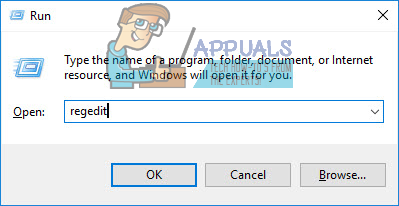
ரன் உரையாடல் பெட்டி வழியாக பதிவக எடிட்டரைத் திறக்கிறது
- பதிவு எடிட்டரின் உள்ளே, நீங்கள் பயன்படுத்தும் அவுட்லுக் பதிப்பின் படி பின்வரும் இடங்களில் ஒன்றிற்கு செல்ல இடது புற மெனுவைப் பயன்படுத்தவும்:
மைக்ரோசாஃப்ட் ஆபிஸ் அவுட்லுக் 2016: HKEY_CURRENT_USER மென்பொருள் மைக்ரோசாப்ட் அலுவலகம் 16.0 அவுட்லுக் பாதுகாப்பு மைக்ரோசாஃப்ட் ஆபிஸ் அவுட்லுக் 2013: HKEY_CURRENT_USER மென்பொருள் மைக்ரோசாப்ட் அலுவலகம் 15.0 அவுட்லுக் பாதுகாப்பு மைக்ரோசாஃப்ட் ஆபிஸ் அவுட்லுக் 2010: HKEY_CURRENT_USER மென்பொருள் மைக்ரோசாப்ட் அலுவலகம் 14.0 அவுட்லுக் பாதுகாப்பு மைக்ரோசாஃப்ட் ஆபிஸ் அவுட்லுக் 2007: HKEY_CURRENT_USER மென்பொருள் மைக்ரோசாப்ட் அலுவலகம் 12.0 அவுட்லுக் பாதுகாப்பு மைக்ரோசாஃப்ட் ஆபிஸ் அவுட்லுக் 2003: HKEY_CURRENT_USER மென்பொருள் மைக்ரோசாப்ட் அலுவலகம் 11.0 அவுட்லுக் பாதுகாப்பு மைக்ரோசாப்ட் அவுட்லுக் 2002: HKEY_CURRENT_USER மென்பொருள் மைக்ரோசாப்ட் அலுவலகம் 10.0 அவுட்லுக் பாதுகாப்பு மைக்ரோசாப்ட் அவுட்லுக் 2000: HKEY_CURRENT_USER மென்பொருள் மைக்ரோசாப்ட் அலுவலகம் 9.0 அவுட்லுக் பாதுகாப்பு
- நீங்கள் அங்கு சென்றதும், பதிவேட்டில் விசை உண்மையில் இருக்கிறதா என்று சரிபார்க்கவும். விசை இல்லை என்றால், அடுத்த படிகளை வழக்கமாக தொடரவும்.
குறிப்பு : விசை ஏற்கனவே இருந்தால், 9 வது படிக்கு நேராக செல்க. - செல்லவும் மற்றும் பின்வரும் பதிவு விசையைத் தேர்ந்தெடுக்கவும்:
HKEY_CURRENT_USER மென்பொருள் Microsoft Office - பின்னர், உங்கள் அவுட்லுக் பதிப்பு தொடர்பான துணை விசையை விரிவாக்குங்கள். பல்வேறு அவுட்லுக் வெளியீடுகளின்படி பதிப்புக் குறியீடுகளின் பட்டியல் இங்கே.
அவுட்லுக் 2016 -16.0அவுட்லுக் 2013 - 15.0 அவுட்லுக் 2010 - 14.0 அவுட்லுக் 2007 -12.0அவுட்லுக் 2003 -11.0அவுட்லுக் 2002 -10.0அவுட்லுக் 2000 -9.0
- பின்னர், அவுட்லுக் சப்ஸ்கியைத் திறந்து அதில் பெயரிடப்பட்ட ஒரு துணைக் கருவி இருக்கிறதா என்று பாருங்கள் பாதுகாப்பு . அவுட்லுக் கோப்புறையில் இல்லை என்றால் பாதுகாப்பு subkey, அவுட்லுக் கோப்புறையைத் தேர்ந்தெடுத்து செல்லவும் திருத்து> புதிய> விசை அதற்கு பெயரிடுங்கள் பாதுகாப்பு .
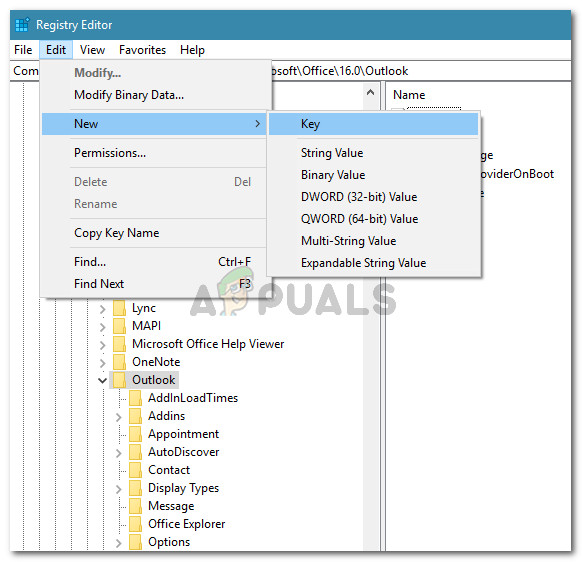
பாதுகாப்பு விசையை உருவாக்குகிறது
- என்பதைத் தேர்ந்தெடுக்கவும் பாதுகாப்பு தாவல் மற்றும் வலது கை பலகத்திற்கு நகர்த்தவும். நீங்கள் அங்கு சென்றதும், வெற்று இடத்தில் வலது கிளிக் செய்து தேர்வு செய்யவும் புதிய> சரம் மதிப்பு .
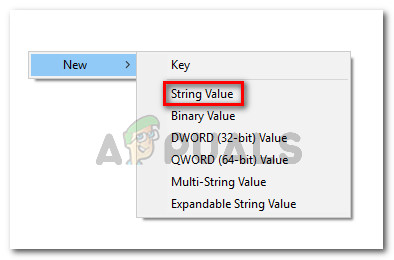
புதிய சரம் மதிப்பை உருவாக்குகிறது
- புதிதாக உருவாக்கப்பட்ட மதிப்புக்கு பெயரிடுக நிலை 1 அகற்றவும் அழுத்தவும் உள்ளிடவும் மாற்றங்களைச் சேமிக்க.

புதிதாக உருவாக்கப்பட்ட சரம் மதிப்பை Level1Remove என மறுபெயரிடுகிறது
- இரட்டை சொடுக்கவும் நிலை 1 அகற்றவும் சரம் மதிப்பைத் திறக்க. அடுத்து, பின்வரும் வடிவமைப்பைப் பயன்படுத்தி பாதுகாப்பு சோதனையிலிருந்து நீங்கள் விலக்க விரும்பும் கோப்பு வகை நீட்டிப்புகளைத் தட்டச்சு செய்க: . விரிவாக்கம்;. நீட்டிப்பு
E.G. .exe; .com; .js; .java
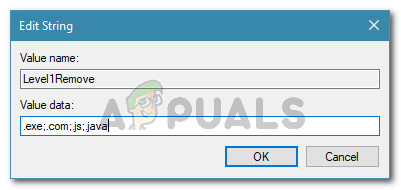
விதிவிலக்கான கோப்பு வகைகளைச் சேர்த்தல்
- அடி சரி மாற்றங்களைச் சேமிக்க, பின்னர் பதிவு எடிட்டரை மூடிவிட்டு உங்கள் கணினியை மறுதொடக்கம் செய்யுங்கள். அடுத்த தொடக்கத்தில், நீங்கள் முன்னர் விதியிலிருந்து விலக்கப்பட்ட கோப்பு வகைகளின் அவுட்லுக்கில் இணைப்புகளைத் திறக்க முடியும்
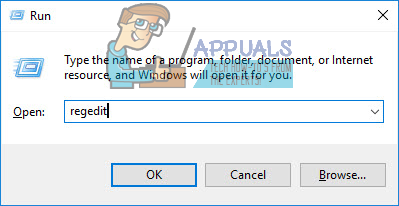
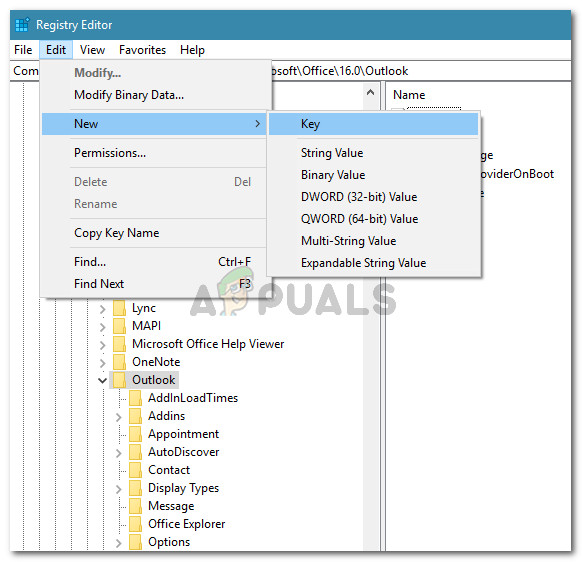
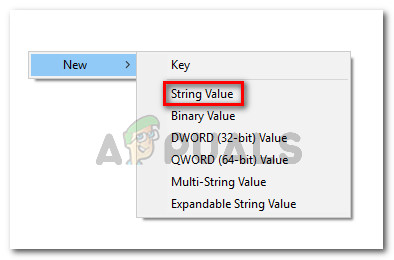

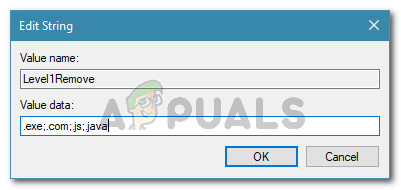


![[சரி] அமேசான் பிரைம் வீடியோ பிழைக் குறியீடு 7031](https://jf-balio.pt/img/how-tos/61/amazon-prime-video-error-code-7031.png)




















